背景:
在现在的开发中,如果不会debug,那么将会给我们的开发带来很大的困扰,如果仅仅是依靠日志信息去查问题,将会大大增加我们解决问题的难度,下面说一下idea开发工具下的简单debug。
适用人群:
java开发初学者。
好处:
快速定位问题,解决问题。大大增加了开发效率。
工具版本:
idea2017.3.2
项目框架
springboot
流程:
1、debug启动服务器,只有在debug启动的前提下,才能进行debug
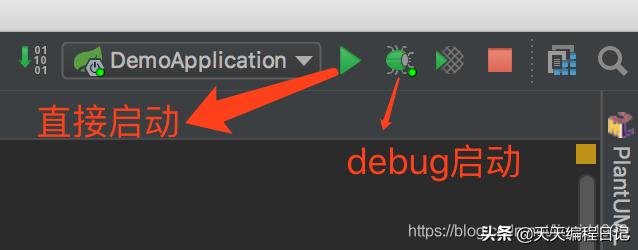
2、添加断点,在代码的左侧添加断点,左键点击一次即可,再点击一次表示取消断点。切记断点要加在代码上面,不要加在无意义的地方。

3、发送请求,触发断点,前端页面处于请求的状态,这个时候后台就来到了断点处,我们接着往下看
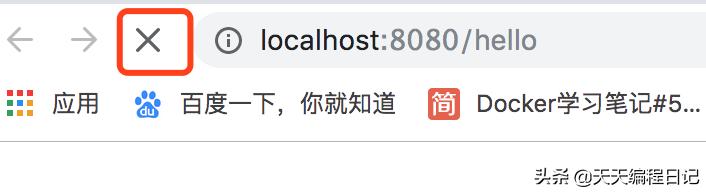
4、
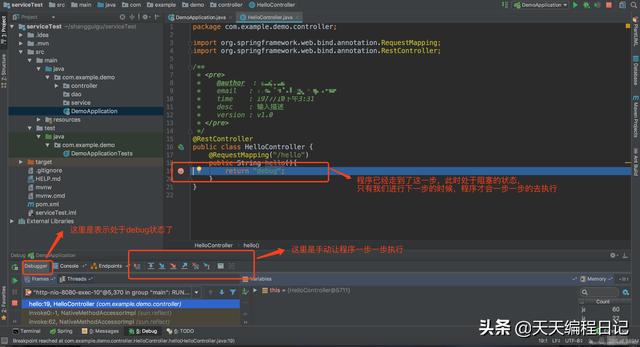
5、我们可以Resume Program (F9):恢复程序,比如,你在第20行和25行有两个断点,当前运行至第20行,按F9,则运行到下一个断点(即第25行),再按F9,则运行完整个流程,因为后面已经没有断点了。如果只有一个断点,直接点击一次恢复程序,恢复到正常的程序。
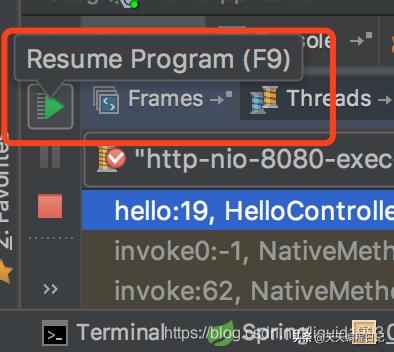
6、我们点击完以后,idea的界面恢复正常,如下图
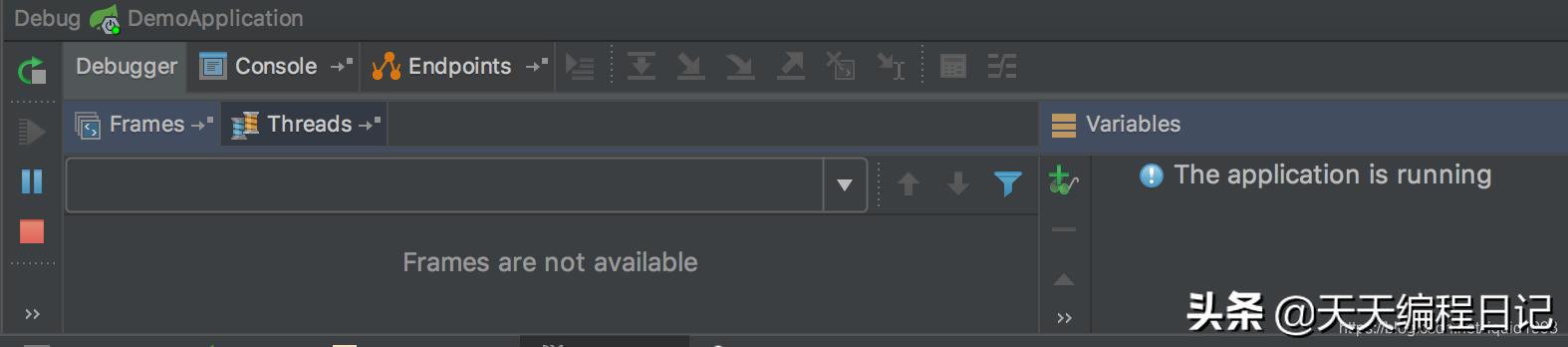
再继续看页面
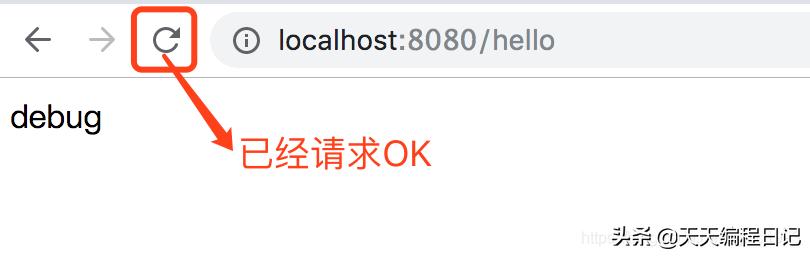
7、我们现在debug在不同的类中加断点,如何调试,如何进入方法内部,多断点调试
添加断点如下图
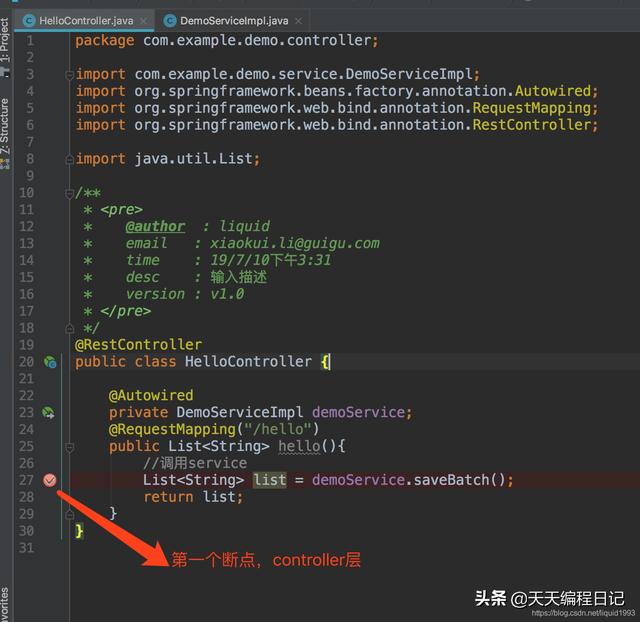
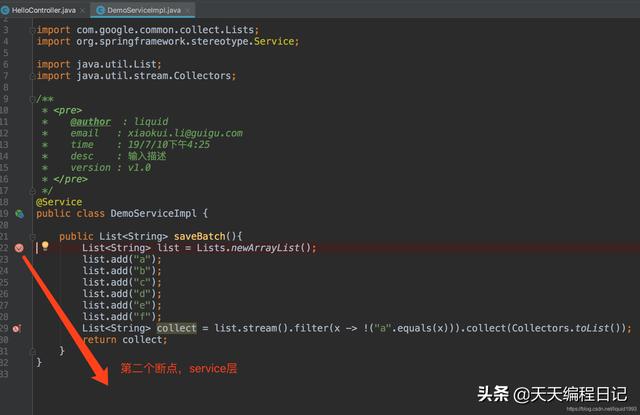
首先进入debug,按照之前讲的第一步,发送请求
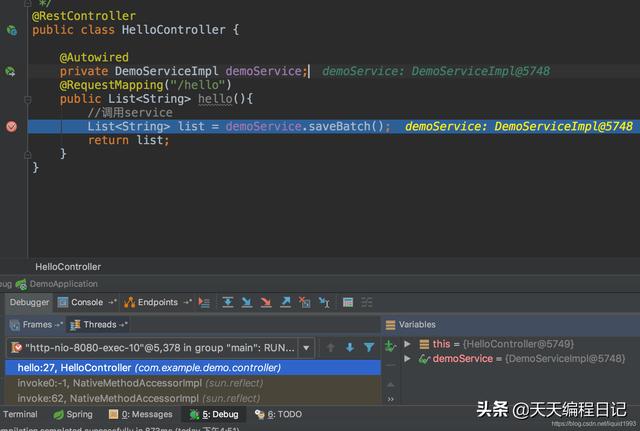
进入debug模式,如果我们想要进入第二个断点,有两种选择方式
1>、点击
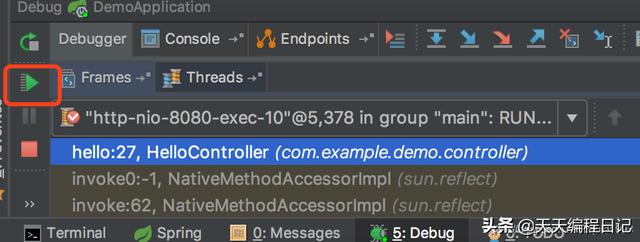
这里不再赘述,上面讲过,
我们来讲第二种方式
2>、Step Into (F7):步入,如果当前行有方法,可以进入方法内部,一般用于进入自定义方法内,不会进入官方类库的方法,如第22行的创建list方法。
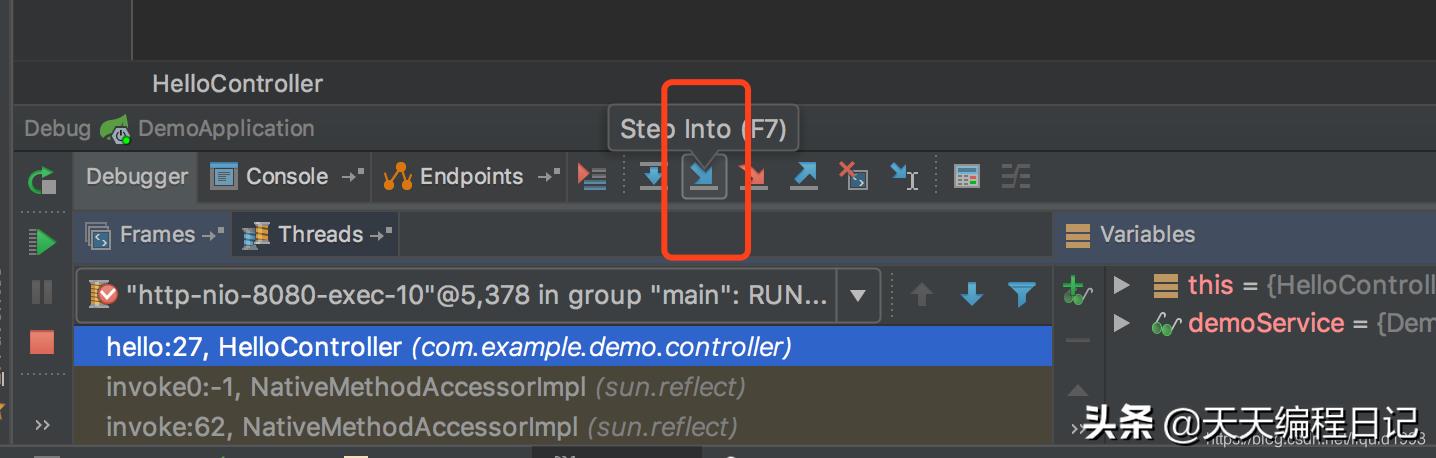
进入之后的效果如下图:
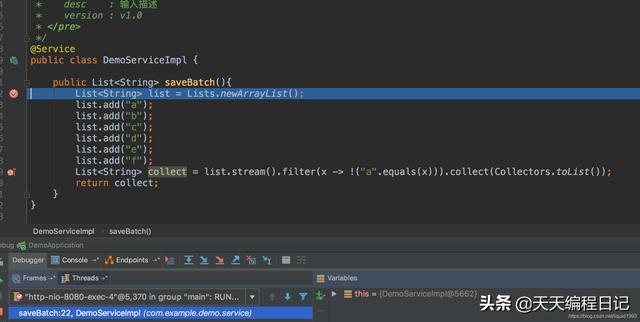
此时断点就已经过来了,到达第二个断点
我们一步一步往下执行,可以点击Step Over (F8):步过,一行一行地往下走,如果这一行上有方法不会进入方法。如下图
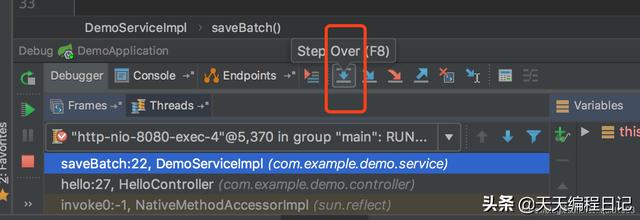
调试程序的目的是找出问题,所以需要我们来查看中间的变量
8、如何查看中间变量
如下,在IDEA中,参数所在行后面会显示当前变量的值。
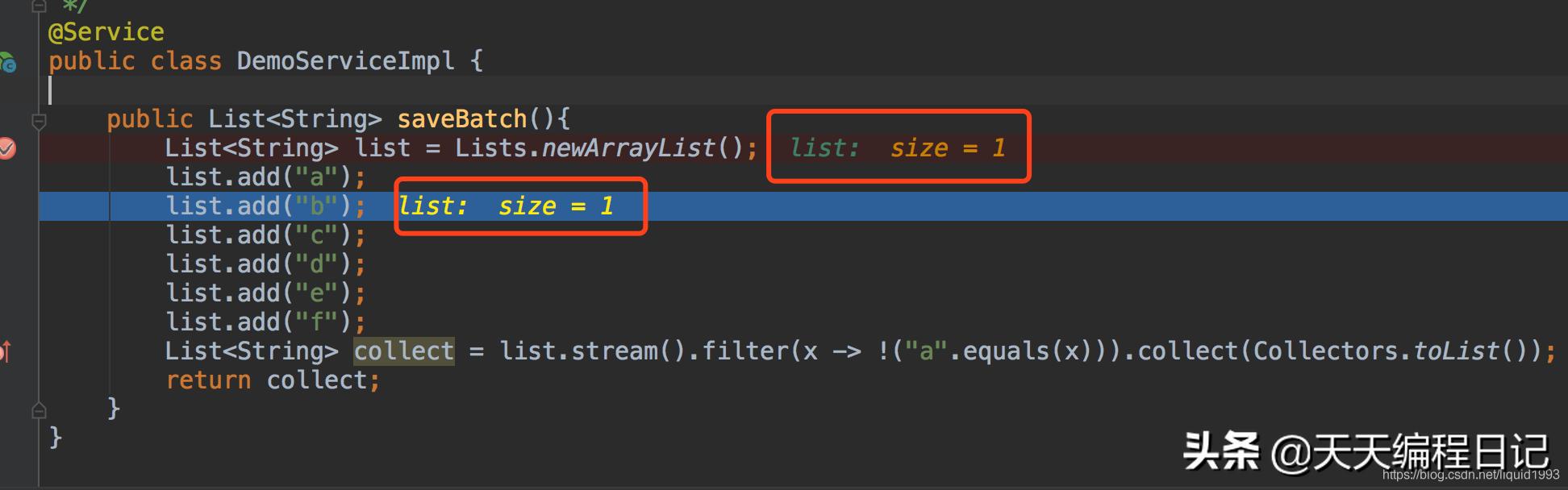
2、光标悬停到参数上,显示当前变量信息。我一般会使用这种方式,快捷方便
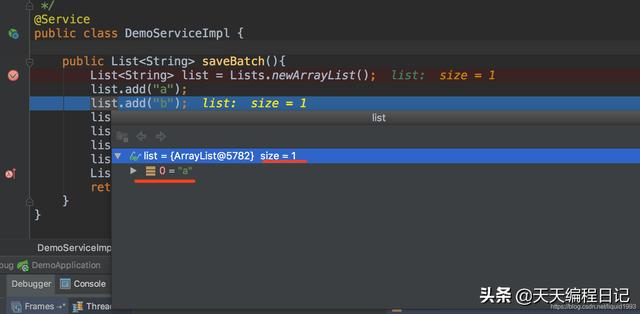
3、在Variables里查看,这里显示当前方法里的所有变量
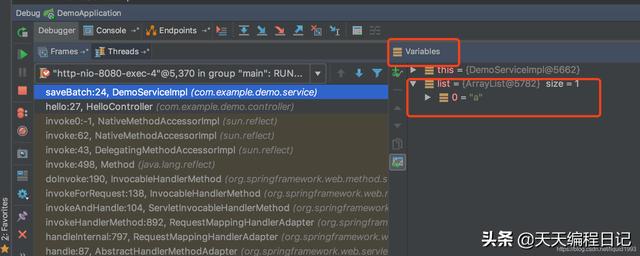
最终我们跟进程序,跟进变量的变化,找到问题,解决问题。
这是简单的debug调试,也是比较常用的调试步骤。






:随机森林算法详解及小白都能看懂的调参指南...)





)

: 使用互斥锁同步线程)



虚拟环境不能从Windows移植到Linux)
生成“合并”数据集的Select SQL语句?...)